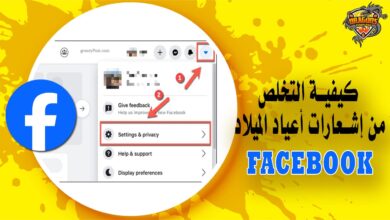طريقة عمل سكرين شوت من اللاب توب | الدليل الشامل
طرحت العديد من الطرق لعمل سكرين شوت من اللاب توب للكثير من مستخدميه.
لهذا عبر مقالنا على موقع دراجونز داونلود Dragons Download.com سوف نقدم لكم طريقة لأخذ سكرين شوت لكافة أنواع اللاب توب.
حيث تم انتشار أجهزة اللاب توب بكثرة بين العديد من الناس، وهذا عائد على مميزاتها العديد التي تمنحها للمستخدم، مثل، أنها سهلة النقل والاستعمال، ويتم استعمال اللاب توب بهدف التعلم والعمل أو التسلية، أو يستعمل للترفيه.
ولكن أي كان غرضك لاستعمال اللاب توب، فقد تكون في حاجة في بعض الأجهزة، حيث يمكن أن تقوم بأخذ سكرين شوت بكل سهولة.
كيفية أخذ لقطة شاشة لابتوب

يريد الكثير معرفة طريقة سكرين شوت من لاب توب، وذلك لتستعمل في العمل أو لعدة أغراض أخرى، كما يتواجد عدة أنظمة تشغيل مثبتة على أجهزة اللاب توب، وهي تختلف من نوع إلى أخر.
حيث هناك من يستعمل جهاز بنظام ويندوز بإصداراته العديدة مثل، ويندوز 7,8,10.
ويتقصى البعض عن تلك الأنواع الخاصة باللاب توب، إذ هناك نوع مثل، ديل، لينوفو، إتش بي، وهناك عدة طرق متنوعة يمكن من خلال عمل سكرين شوت من اللاب، وتتمثل تلك الخطوات فيما يلي:
- أولا قم بالتوجه إلى قائمة البداية، ثم البحث عن أداة snipping ويتم فتحها، ثم النقر على مود، وهذا لاختيار كيفية أخذ لقطة شاشة، ويتواجد بها 4 طرق، وهي:
- قصاصة مجانية الشكل، وذلك بتحريك الفارة في كافة الاتجاهات، وذلك لعمل سكرين شوت مستطيلة الشكل، لأخذ صورة في شكل مستطيل.
- قصاصة نافذة، وهي لأخذ سكرين شوت لصفحة محددة، وبعد اختيار الطريقة، انقر على new، بعد القيام بسكرين شوت، يتم النقر على أيقونة الحفظ، وذلك للاحتفاظ بالسكرين على اللاب توب.
يمكنك أيضًا قراءة المزيد عن تغيير باسورد الواي فاي .
القيام بسكرين شوت من لاب توب من خلال زر prtscr المتواجد في الكيبورد
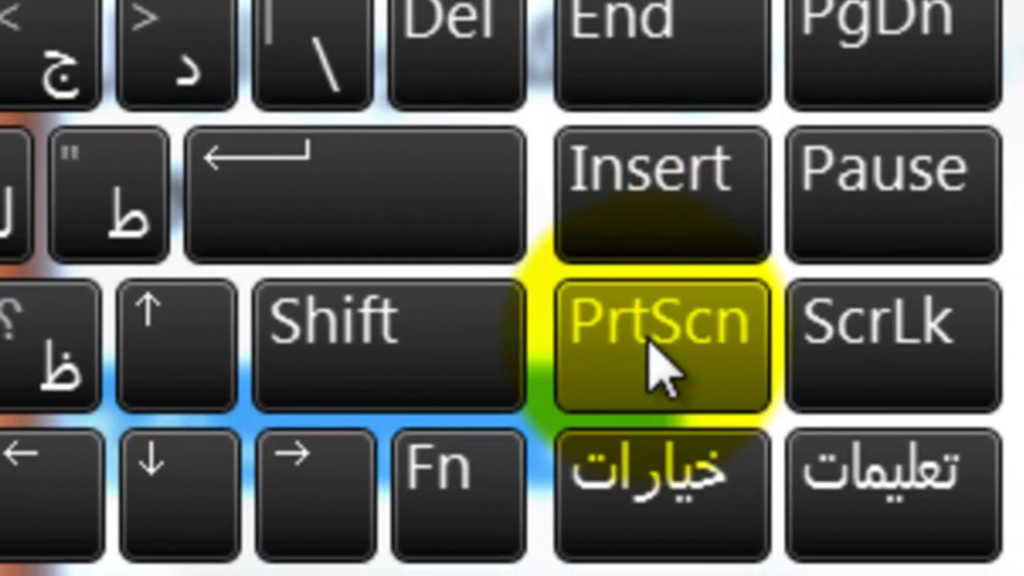
أولا يتم القيام بفتح الشاشة التي تود أخذ لقطة شاشة لها، بعد ذلك يتم النقر على زر prtscr، ويتواجد هذا الزر في الأعلى بين زر insert وزر delete
ويتم بعد ذلك التوجه إلى تطبيق الرسام من خلال البحث في قائمة البدء وذلك على حسب اللغة المستعملة، بعد فتح التطبيق يتم النقر على ctrl وزر v معا في آن واحد لالتقاط سكرين شوت من اللاب توب.
وبعد هذا ستلاحظ ظهور لقطة الشاشة في صفحة البرنامج، قم بالنقر على حفظ ليمكن لك استعمالها في أي وقت..
يمكنك أيضًا قراءة المزيد عن تحميل من شتر ستوك مجانًا .
كيف أصور الشاشة لابتوب
يتواجد بعد الطرق التي تمكنك عن طريقها عمل سكرين شوت من اللاب توب، ومن أهم هذه الطرق:
- أولا تعتمد تلك الطريق على استعمال زر Alt مع prtscn، إذ يمكن هذا من أخذ لقطة شاشة لصفحة اللاب التي يتم استخدامها، وينبغي حينها النقر على الزرين في الوقت ذاته، بعد ذلك يتم التوجه إلى أي برنامج مثل الرسام أو word للصق الصورة.
- تتمثل الطريقة الثانية في التقاط جزء معين من الشاشة، وهذا عبر النقر على ويندوز s وزر shift معا في آن واحد،
- حيث سيعمل ذلك على ظهور الفأرة لتحديد الجزئية التي تود أخذ سكرين شوت لها، ومن ثم يمكن أن تحصل على الصورة عن طريق لصقها في برنامج.
- أما الطريقة الثالثة، تتمثل فكرتها في استعمال زر prtscn وزر ويندوز في وقت واحد، ومن ثم ستلاحظ تم الاحتفاظ بالصورة بشكل تلقائي دون أي تدخل منك، وسيتم تواجد الصور في ملف الصور على اللاب توب.
- تتمثل الطريقة الرابعة في استعمال زر G وزر الويندوز في وقت واحد وتعد تلك الطريقة مفيدة للغاية خلال اللعب على اللاب توب.
- فإذا كنت تود خلال اللعب أن تحتفظ بصور، فيمكن النقر على الزرين معا في وقت واحد، وبعد ذلك النقر على زر ويندوز مع زر Alt مع زر برينت سكرين، ومن ثم ستحفظ الصورة بشكل تلقائي في مجلد الفيديوهات.
يمكنك أيضًا قراءة المزيد عن برنامج تحويل الفيديو إلى جودة عالية hd للايفون .
كيفية عمل سكرين شوت من اللاب توب Dell
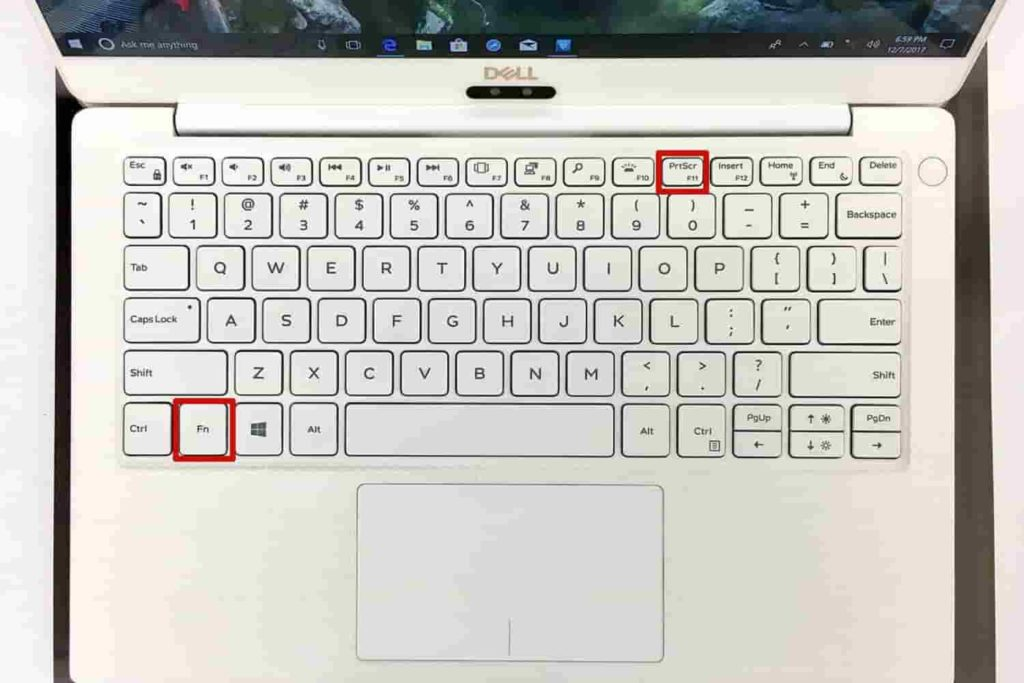
في حالة اخذ سكرين شوت من اللاب توب، ويكون الجهاز Windows 10، يتم ذلك من خلال زر الطباعة.
إذ يمكن أخذ لقطة الشاشة عبر زر الطباعة وحفظ الصورة في مجلد من اختيارك، ومن الممكن أن يكون زر الطباعة بين زر insert وdelete.
حيث يمكن أخذ سكرين شوت عبر النقر على زر fn، ومن الممكن أن لا يظهر السكرين شون عند النقر ولكن ستتواجد الصورة في الحافظة، ومن خلال زر الطباعة سيتم نسخ الشاشة إلى الحافظة.
وفي حالة الحفظ إلى الملف، ينبغي النقر على زر الطباعة مع زر ويندوز في الوقت ذاته.
يمكنك أيضًا معرفة المزيد عن تحميل برنامج سيلفش نت للاندرويد (وداعًا للصوص الإنترنت) .
لقطة الشاشة في اللابتوب
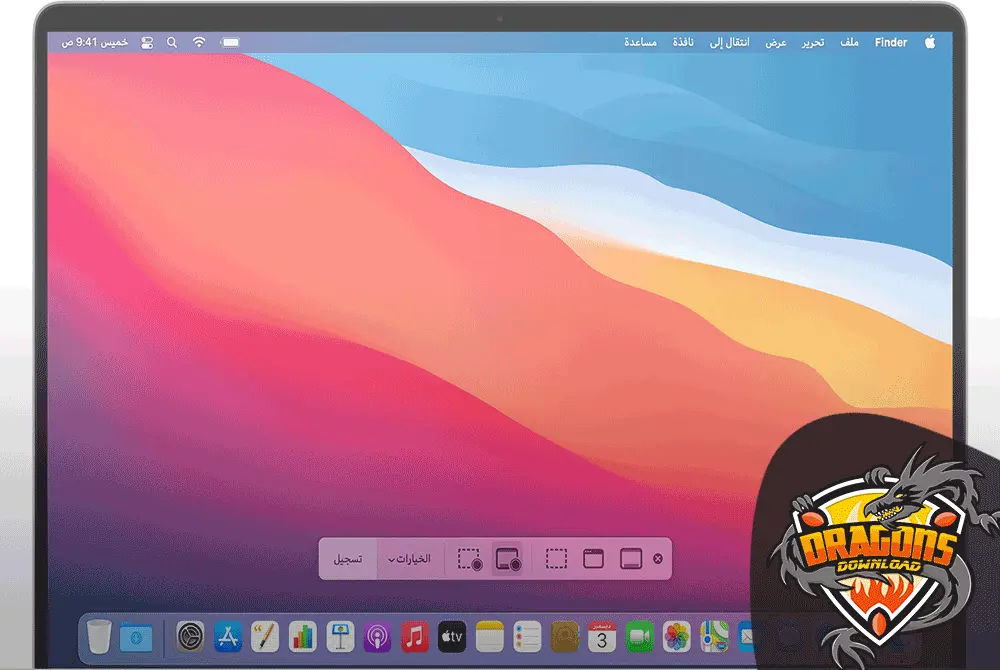
من أفضل التطبيقات التي يتم استعمالها للقطة شاشة اللاب توب هو تطبيق لايت شوت.
حيث يتميز ذلك البرنامج بأنه يمتلك واجهة سهلة الاستعمال وبسيطة للغاية، تمنح المستخدمين تنفيذ الأعمال بكل سهولة وبسرعة.
بالإضافة إلى أنه يمكن من خلال البرنامج تحديد أي جزء تريد تصويره، وأخذ سكرين شوت من اللاب توب عبر ضغطتين على الزر.
إضافة إلى ذلك يمكن تحرير لقطات الشاشة التي التقطت أو في أي وقت آخر باستعمال محرر موثوق به على الإنترنت.
واهم ما يميز البرنامج أنه يسمح لك تحميل السكرين من على الخادم لتحصل على رابطها فورا، والبحث عن الكثير من الصور التي تشبه الصورة التي أخذت لها سكرين شوت.
ويتوفر تحميل التطبيق على كافة أنظمة الويندوز، بالإضافة إلى أنظمة ماك، ويمكن استعمال كإضافة على جوجل.
يمكنك أيضًا قراءة المزيد عن شرح واتس اب من الألف إلى الياء .
طريقة عمل سكرين شوت من اللاب
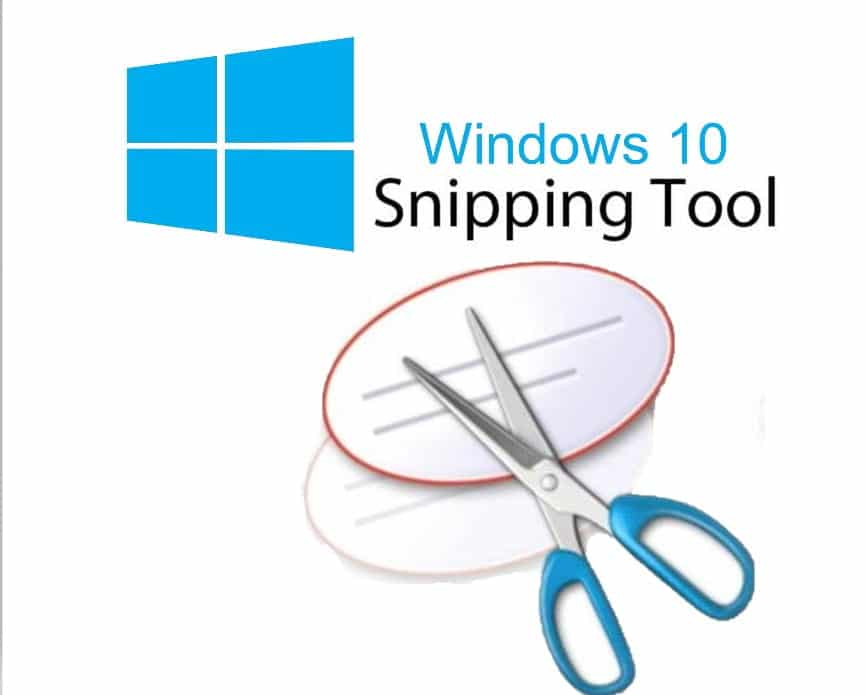
سنأتي لكم بأهم الأزرار المختصرة لأخذ سكرين شوت من اللاب توب في أنظمة الويندوز، ويتم ذلك من خلال:
- أولا زر يمكن استعماله هو برينت سكرين، حيث يمكن تصوير الشاشة بعد الدخول إلى برنامج الرسام ولصق الصورة.
- ومن ثم الاحتفاظ بها، ويمكن أيضا أن تنقر على زر ويندوز، وزر برينت سكرين، وبهذا يتم تصوير الشاشة، وتتواجد الصورة في سكرين شوت المتواجد في ملف الصور.
- ويمكن أيضا استخدام طريقة أخرى وهي النقر على زر Alt مع زر برينت سكرين في وقت واحد لتصوير الصفحة الحالية، وليتم حفظ الصورة، ويمكن استعمال أي تطبيق محرر للصور.
اقرأ أيضًا – طريقة حذف الصور والملفات من الجوال بشكل نهائي وآمن
تصوير شاشة لابتوب فيديو
تتواجد بعض الأجهزة التي يمكن من خلالها أخذ سكرين فيديو، حيث من خلال الفيديو يظهر تحرك الفأرة على الصفحة وتنقلك بين أيقونة وأخرى.
وذلك عائد على الإعدادات المختصة بجهازك وأيضا على حسب نوعه، وتتمثل خطوات أخذ سكرين فيديو لجهاز اللاب توب:
- يتم النقر على زر G مع زر ويندوز في آن واحد لكي تظهر أمامك أيقونة، انقر على نعم، ومن ثم سيتواجد أيقونة مشابهة للكاميرا، انقر عليها، ثم النقر على ريكورد وبدء التسجيل وعند الانتهاء من التسجيل يتم النقر على زر إيقاف.
- وسيتواجد الفيديو الذي تم تسجيله في الملفات أو مجلد تسجيل الفيديوهات، ويتواجد لديك العديد من البدائل الأخرى لتصوير الشاشة فيديو، وهي عبر برنامج او بي أس ستوديو، آي باور سوفت، برنامج فلاش باك اكسبريس، برنامج فري كام.
كيفية عمل سكرين شوت للاب توب Lenovo

تتواجد العديد من الطرق المتنوعة لأخذ سكرين شوت من اللاب توب على جهاز Lenovo.
ومن الطرق الأكثر انتشارا، هي استعمال الأزرار المتواجدة على الجهاز، إذ يتم النقر في واحد على زر الصوت مع زر الطاقة.
وبهذا سيتم حفظ الصور في معرض الصور على الجهاز الخاص بك، تتواجد طرق مختلفة لأخذ لقطة شاشة على لاب توب.
وتكون على حسب الجهاز الذي تستعمله، حيث عند استخدامك لجهاز الويندوز، يمكن استعمال زر برينت سكرين شوت للصفحة كاملة، أو عبر النقر على زر Alt مع زر برينت سكرين، وذلك لسكرين شوت للشاشة الحالية.
أما عند التقاط صور لشاشة جهاز ماك يتم النقر على زر cmd مع 3 مع shift لأخذ سكرين للشاشة كاملة.
اقرأ أيضًا – أفضل برامج تصغير حجم الصور إلى 1 ميجا بايت للايفون
كيفية عمل سكرين شوت من اللاب توب hp

تعد خاصية لقطة الشاشة من أبرز الخواص الذي يفضلها الجميع في الهواتف، إذ لها فائدة كبيرة في حالة عدم القدرة على الاحتفاظ بصورة.
كما أنها سريعة العمل، لهذا عمل المطورين للأجهزة التقنية أن تتواجد تلك الخاصية أيضا في أجهزة الكمبيوتر، ويتم أخذ سكرين شوت من اللاب توب hp، عبر الطرق الآتية:
- أولا يتم الدخول إلى قائمة البداية.
- البحث عن أداة القصاصة.
- فتح الأداة، اختيار وضع القطع، لتتم كيفية قص الشاشة.
- بعد ذلك يتم اختيار قصاصة ملء الشاشة، لتصور الشاشة كاملة.
- ويعد برنامج لايت شو من أفضل البرامج التي تساعدك على أخذ سكرين شوت من اللاب بكل سهولة، حيث يمكنه تحديد أي جزء من الشاشة وأخذ لقطة شاشة لها فورا.
سكرين شوت من اللاب ويندوز 11
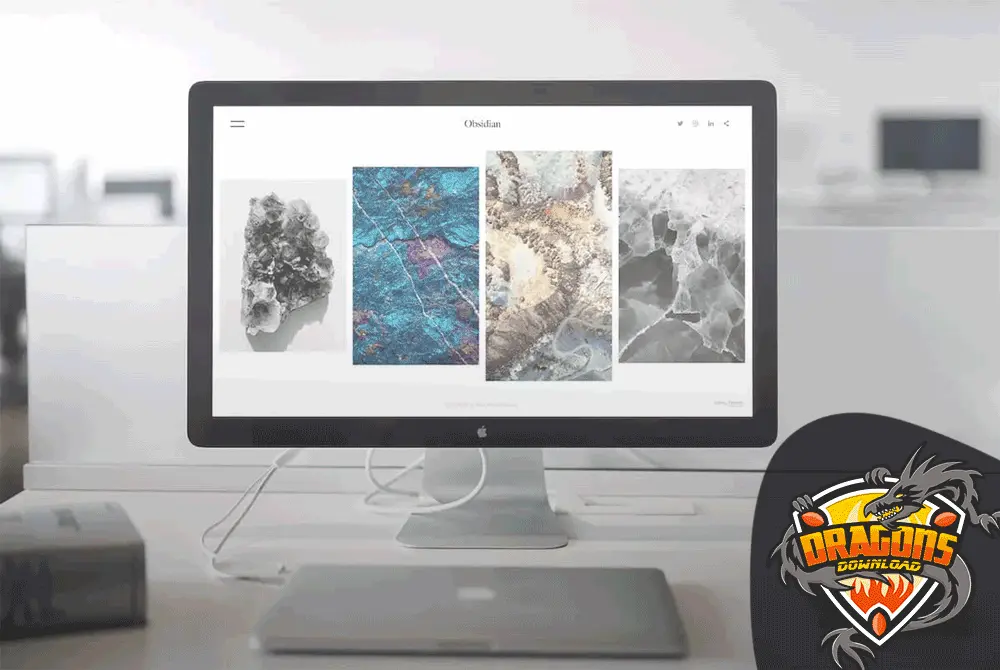
يتم أخذ سكرين شوت من جهاز ويندوز 11، إذ هي كيفية سريعة لتصوير كل ما يحدث على الشاشة.
ويمكن أيضًا استعمال تصوير الشاشة كوسيلة لحفظ المعلومات المتواجدة على الشاشة التي لا يمكن نسخها، كما أنها خاصية مهمة للغاية سواء لجهاز الحاسوب أو الجوال.
هناك الكثير يوميا من يستعمل لقطات الشاشة، ولهذا مهم للغاية أن تعرف طريقة أخذ سكرين شوت من اللاب لويندوز 11 الحديث، الذي أطلق جديدا.
ولهذا سنوضح لكم بعد الطرق التي يمكن عن طريقها معرفة التقاط الشاشة، ومن المعتاد أن تلك الصور تستعمل للعمل.
أو في حالة أنك تريد إرسالها لشخص ما لإيجاد حل لمشكلة ما، وهناك الكثير من الطرق والبرامج التي توفر لك هذه الميزة.
كما أنه يتواجد طرق دون برامج لتوفير مساحة على الجهاز الخاص بك، وعبر هذه الطرق سيمكنك تحديد الجزء المطلوب لأخذ سكرين شوت من اللاب.
علاوة على ذلك يمكن تنسيق الصور التي التقطت، ومن ثم الاحتفاظ بها على جهاز الكمبيوتر.
ومن أبرز هذه الطرق، هي:
- تتواجد بعض الطرق المختصرة التي يمكن من خلالها الحصول على لقطة للشاشة، كل ما عليك فعله هو النقر على أزرار معينة بدلا من تنزيل برامج.
- لهذا يمكنك الضغط على زر برينت سكرين الزر الموجود بالأعلى على لوحة المفاتيح، إذ يمكنك أخذ لقطة شاشة كاملة بشكل تلقائي.
- ويمكن التوجه إلى محادثة بينك وبينك أحد ما، ونقرت على لصق، سيتم إرسال الصورة التي أخذت لها سكرين شوت.
يمكنك أيضًا قراءة المزيد عن أشياء لم تكن تعرفها عن برنامج pdf للكمبيوتر .
كيفية أخذ سكرين شوت للشاشة على ويندوز بدون تطبيقات

يتم استخدام زر برينت سكرين مع Alt في وقت واحد، وذلك في حالة أن كنت تود سكرين شوت من اللاب للشاشة الحالية فقط.
كل ما عليك فعله بعد ذلك هو فتح برنامج الرسام ولصق الصورة التي التقطتها، كما يمكن أيضا مشاركة الصورة مع أي شخص.
ويمكن أيضًا استخدام زر ويندوز مع زر برينت سكرين في وقت واحد لأخذ سكرين شوت بشكل تلقائي دون أي تدخل منك.
ولكن في هذه الطريقة لن تستطيع تنسيق الصورة أو تحديد حجمها، إذ سيتم تصوير الشاشة بشكل كامل، وستحفظ الصورة تلقائيا في ملف سكرين شوت الصور.
أخذ لقطة شاشة على ويندوز 11 عبر استعمال أدوات
هنالك الكثير من يستخدمون أجهزة الحاسوب، لا يتواجد عندهم بعض الأزرار على الكيبورد الخاص بهم، وهناك البعض الآخر الذين يستخدمون أجهزة الحاسوب دون الكيبورد.
لذلك هنالك بعض الأدوات على الجهاز الخاص بك يمكن استعمالها لأخذ سكرين شوت بكل سهولة.
ويتم هذا عبر نقرة واحدة فقط، إذ يتم استعمال أداة الرسم والقصاصة، وهي من أفضل الأدوات المتواجدة على نظام ويندوز 11، بدلا من استخدام برامج خارجية، حيث تستطيع التقاط أي جزء تريده من سطح المكتب.
ويمكن البحث على البرنامج في قائمة start، أو تستطيع استعمال عدة أزرار مختصرة عبر النقر على زر ويندوز وshift، وز s، ويمكن تحديد أي جزئية تود تصويرها من الشاشة، وستحفظ في الحافظة.
ويمكن أيضا استعمال أداة القص shipping، وتتواجد تلك الأداة على كافة أنظمة الويندوز تلقائيا.
لهذا يتوجب عليك التوجه إلى قائمة البدء، والعثور على الأداة، والنقر عليها، وجعلها مثبتة على شريط المهام المتواجد بالأسفل، لتصل إليها سريعا.
وفي حالة ترغب سكرين شوت للشاشة، يمكن استخدام أداة لتحديد الجزئية التي ترغب التقاطها، علاوة على ذلك إلى هنالك الإعدادات المذهلة في أداة الاقتصاص.
وقد يحتاج العديد من الناس التقاط سكرين شوت بشكل متكرر بس الاحتياج في كتابة الشروحات، وكل المشكلات.
اقرأ أيضًا – أفضل 4 برامج تشغيل تطبيقات الاندرويد على الكمبيوتر
سكرين شوت من اللاب ويندوز 10

تعد سكرين شوت من اللاب هي لقطة للشاشة لأخذ صورة لواجهة الشاشة، سواء أن كان لبرامج مشغلة على الجهاز او لأخذ صورة غير قادر على حفظها، وتتواجد عدة طرق متنوعة.
كما أننا نمنح لك الاختيار الملائم لك، إذ تتميز أنظمة الويندوز بكافة الإصدارات بمميزات مذهلة، ومن أبرز تلك الإصدارات، هو ويندوز 10 حيث أنه سهل الاستخدام للغاية.
تختلف طرق سكرين شوت من اللاب اختلاف بسيط، إذ أن نظام الويندوز يعتبر موحد لكافة الأنواع والموديلات.
فمثلا عند أخذ لقطة شاشة لجهاز hp نظام ويندوز 10، يمكن النقر على زر برينت سكرين المتاح في لوحة المفاتيح، ليتم حفظها في ملف الصور، من المعتاد أن تجد الزر بين زر scroll lock وf12.
وقد تكون في حاجة إلى الضغط على زر fn لتصل إلى ميزة طباعة الشاشة، حيث عند الضغط على الزر سوف يظهر لك كأنها لم تلتقط، ولكن أن حفظها في الحافظة.
سكرين شوت من اللاب ويندوز 10بواسطة برينت اسكرين
سنقوم بنسخ الشاشة إلى الحافظة من خلال الضغط على زر برينت سكرين، ثم النقر على زر ويندوز مع زر برينت سكرين في وقت واحد، ليتم حفظ لقطة الشاشة في ملف الصور.
ويمكن استعمال أداة القص، مثل جيم بار في جهاز ويندوز 10، وعند استخدامك لجهاز لوحي فقم بالضغط على زر ويندوز مع زر الصوت لأخذ سكرين شوت من اللاب، وثمة أجهزة في حاجة إلى النقر عدة أزرار في وقت واحد.
مثل، ويندوز مع برينت سكرين مع ctrl، وبهذا سيتم إخفاء إضاءة الشاشة للحظات ثم ستظهر لك سكرين شوت، وستحفظ بشكل تلقائي باسم أو بدون في ملف الصور.
ويمكن أخذ سكرين شوت من اللاب دون الاحتفاظ بها، كل ما عليك فعله هو الضغط على زر برينت سكرين، ليتم نسخ الصور إلى الحافظة، بعدها ثم بفتح أي برنامج للنصوص للصق الصور.
وستتواجد الصورة بأبعاد متساوية وبدقة على جهازك، وهنالك بعد الأجهزة التي تكون في حاجة إلى الضغط على زر برينت سكرين+fn+Alt.
يمكنك أيضًا معرفة المزيد عن برنامج يكشف وجود كاميرات مراقبة وأجهزة تنصت للاندرويد
طريقة سكرين شوت لنافذة واحدة من الشاشة

تعد هذه الطريقة سهلة للغاية، حيث تتم من خلال الضغط على شريط الصفحة التي ترغب أخذ لقطة شاشة لها، ويتم الضغط على زر Alt مع برينت سكرين، وبهذا ستنسخ الصورة للصفحة الحالية فقط.
وبعدها يتم لصق الصورة في محرر الصور او برنامج النصوص، وهنالك أجهزة حاسوب تحتاج إلى الضغط على زر برينت سكرين مع زر fn مع رز Alt.
طريقة أخذ سكرين شوت لجزء من شاشة اللاب توب نظام ويندوز 10
عند قيامك بأخذ لقطة شاشة لنظام ويندوز 10 دون أي تطبيقات، كل ما عليك فعله هو الضغط على زر ويندوز مع shift وS، وسوف يتغير لون الشاشة إلى الرمادي.
بالإضافة إلى أن مؤشر الفأرة سيتغير، ومن ثم اضغط سحب الشاشة لتحديد الجزئية المراد تصويرها، وستنسخ لقطة الشاشة للجزئية التي حددت، وبعد ذلك يتم لصق الصور على برامج محرر أو برنامج word.
ويمكن استخدام طريقة ثانية لتصوير الشاشة ويندوز 10 بدون تطبيقات من خلال أداة الاقتصاص، إذ كانت تلك الأداة لوقت من الزمن مهمة للغاية في نظام الويندوز.
حيث يتواجد إمكانية لهذه الأداة بتصوير صفحة معينة من الشاشة، أو تصوير الشاشة كاملة، أو أخذ سكرين شوت مستطيلي.
ويمكن أيضا أن تضع عليها شرح توضيحي من خلال استخدام قلم التمييز، أو عن طريق عدة أقلام ملونة، علاوة على ذلك يمكن القصاصة كصورة أو كملف، وإرساله عبر البريد الإلكتروني.
يمكنك أيضًا معرفة المزيد عن تحميل برنامج tenorshare 4ukey لفتح قفل الايفون .
طرق مختلفة لعمل لقطة شاشة لابتوب

تحتوي أداة القص في نظام ويندوز 10 على خيار حديث وهو التأخير، حيث أن ذلك الخاصية يمكنك عن طريقها اخذ لقطات للصفحات المنبثقة والأدوات.
وهذا عبر فتح برنامج أداة القطع، والضغط على خيار التأخير من القائمة، ويمكن تحديد عدد الثواني التي ترغب بانتظارها لعمل سكرين شوت من اللاب.
بعد هذا يتم اختيار نوع القصاصة التي ترغب بها، ومن ثم ستجد 4 أنواع من القصاصات، وفي تلك الحالة لن تختفي الشاشة فورا مثل القصاصة العادية إلا أنه أمامك عدة الثواني التي حددت لأخذ لقطة الشاشة.
ويستعمل بعض الأشخاص هذه الخاصية عادة لفتح الصفحة المنبثقة، أو حتى عند تصوير الأداة المتواجدة على الشاشة.
وعند انتهاء الثواني سيتم توقيف الشاشة وتختفي ليتم أنشاء القصاصة الخاصة بك، وعند اختيارك صفحة منبثقة أو لتصوير الشاشة كاملة، فسيتم أخذ سكرين شوت للقصاصة على الفور.
لقطة شاشة لابتوب ويندوز 10 بدون برامج
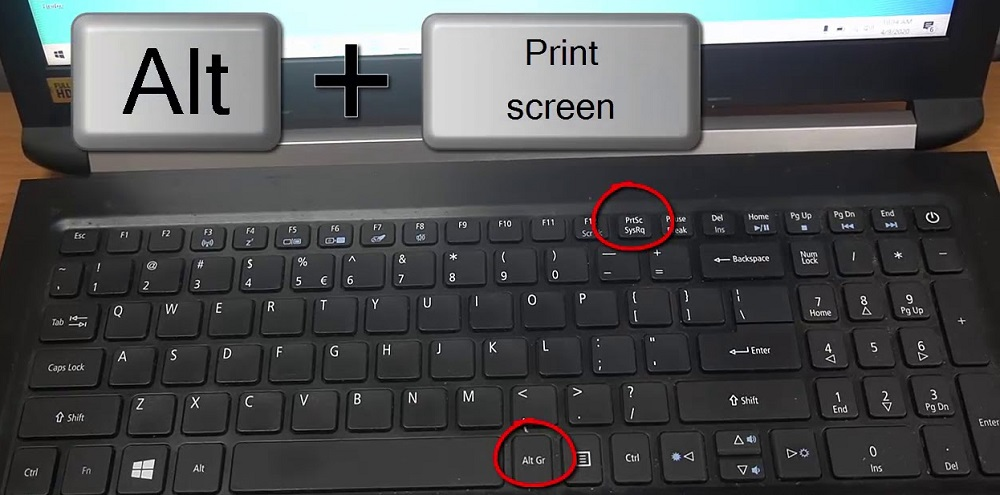
من الطرق المعروفة لأخذ سكرين شوت من اللاب نظام ويندوز 10 هي استعمال أزرار مختصرة في الكيبورد، ومن المعروف أن أنظمة ويندوز 10 تأتي مرفقة بلعبة DVR، إذ لدى هذه اللعبة إمكانية تصوير كافة أوقات اللعب، بالإضافة إلى تصوير كافة الألعاب الخاصة بالويندوز للجهاز الخاص بك، إذ يمكن أخذ سكرين شوت ويتم الاحتفاظ بها في مجلد الفيديوهات أو الصور.
ولمعرفة طريقة تصوير شاشة لابتوب في نظام ويندوز 10 للألعاب، يمكن اتباع الخطوات التالية:
- بداية قبل استعمال جيم بار، يتوجب فتح برنامج اكس بوكس الذي يأتي مرفقا مع نظام ويندوز 10.
- ومن ثم نقوم بتبديل تصوير الشاشة عبر استعمال DVR وتعيين أي زر مختصر من الكيبورد.
- وعند رغبتك في أخذ سكرين شوت من اللاب توب الناس يمكن الضغط على زر ويندوز مع زر G، ثم الضغط على yes، وهناك بعض الأجهزة التي لا تحتاج إلى تأكيد.
- ومن ثم يتم الضغط على برينت سكرين+win+Alt.
- وسوف يظهر لك إشعار بأن السكرين شوت تم حفظه، ومن ثم ينبغي الضغط على الأشعار ليتم فتح الصورة لمشاهدتها.
يمكنك أيضًا معرفة المزيد عن تحميل برنامج investing للكمبيوتر .
تصوير شاشة لابتوب نظام ويندوز 10 عبر برنامج snagit
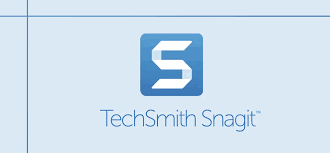
يعد برنامج snagit من أهم الأساليب السهلة التي تستخدم في عمل سكرين شوت من الأدوات المزدوجة، حيث أن البرنامج من الأدوات الرائدة في أخذ سكرين شوت من اللاب توب بكل سهولة، علاوة على ذلك هناك عدة مميزات، حيث يتواجد إمكانية تصوير جزء من الشاشة أو تصوير صفحة محددة منها، بالإضافة إلى أن البرنامج يعطيك إمكانية أخذ سكرين فيديو قصير، وكتابة شروح توضيحية للقطات، ويمكن أيضا رسم أشكال، يعد هذا البرنامج مجانيا، إلا أن يوجد منها نسخة مدفوعة، ولكن يمكنك تجربة النسخة المجانية وتنزيلها من خلال النقر على زر تنزيل النسخة المجانية.
كيف أصور شاشة الكمبيوتر؟
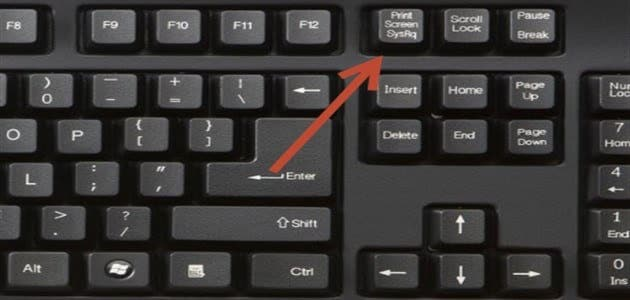
لأخذ سكرين شوت من اللاب توب لها طرق مختلفة، يتساءل عنها معظم الأشخاص، حيث أن كل جهاز له كيفية محددة، وكل طريقة مختلفة عن غيرها.
ولأخذ سكرين شوت عبر أنظمة الويندوز يتوجب التنبيه إلى إن السكرين شوت يعرف بانه بتصوير للصفحة المتواجدة أمامنا.
سواء على الأجهزة الحاسوب، أو اللاب توب، أو الجوال، واخذ الصورة للصفحة التي نرغب بالاحتفاظ بها، أو ما يسمى بصورة مطبوعة.
فهي عبارة عن ميزة متواجدة في جهاز الحاسوب، يمكنك أن تأخذ صورة لأي صفحة على الجهاز، وتكون من خلال النقر على زر واحد أو عدة أزرار مختلفة على الكيبورد.
على سبيل المثال، إذا كان لديك جهاز كمبيوتر يعمل بنظام Windows وتريد التقاط لقطة شاشة كاملة أو جزئية، فيمكنك القيام بذلك عبر مفتاح Print Screen Capture، الذي يحتوي على العديد من الاختصارات مثل prtscn.
ولا تقتصر هذه الطريقة البسيطة على أجهزة الكمبيوتر التي تعمل بنظام Windows، بل يمكنك أيضا استخدام أجهزة الكمبيوتر ذات الإمكانات الأخرى مثل، Ace وChrome وMac وLinux.
يمكنك أيضًا معرفة المزيد عن تحميل advanced ip scanner من الموقع الرسمي مجانا .
هل لقطة شاشة للتابلت أو الهاتف تشبة اللاب توب، وما هي طرق أخذ لقطة اللاب توب؟
أما من خلال جهاز الحاسوب الذي يعمل بنظام ويندوز 7 أو 8 أو 10 فلها طرق عديدة متواجدة، يستطيع من خلالها صاحب الجهاز من اخذ سكرين شوت من اللاب، يمكن اخذ سكرين شوت عبر الطرق الأتية، وهي:
- من خلال النقر على زر Alt مع زر برينت سكرين، إذ يمكنك تصوير الشاشة كاملة، علاوة على ذلك انه يمكن من خلاله اخذ سكرين لكافة الصفحات الخاصة باللاب.
- النقر على زر Alt، مع زر برينت سكرين يمكن اخذ سكرين لملف محدد متواجد أمامك، لهذا يجب النقر على الملف الذي تريده.
- عند اخذ سكرين شوت من نزام ويندوز 8، يمكن هذا عبر النقر على زر برينت سكرين، مع زر win، وسيتم تصوير الصفحة كاملة، وتحفظ الصور في ملف الصور.
التقاط لقطة الشاشة عبر أداة القص
التقط لقطة شاشة بأداة Snipping Tool، والتي تستخدم على جهاز كمبيوتر يعمل بنظام Windows 7 أو 10 على النحو التالي:
- اضغط على زر Start، ثم زر Start.
- ثم اكتب كلمة أداة القطع، وابحث عنك في الصفحة الموجودة في المستطيل الذي أمامك، وستجد إمكانيات أمامك.
- ومن ثم حدد أداة القصاصة وستجدها في قائمة بالصفحة.
- اضغط على الوضع، ثم حدد جزئية لقطة الشاشة التي ترغب بها.
- ومن ثم حدد الجزئية المحددة الذي تود اخذ سكرين شوت لها.
- لأخذ لقطات شاشة من نوع Mac يمكن لكل شخص لديه جهاز Mac التقاط لقطة للصفحة بأكملها يتوجب النقر على command، shift 3.
- ستجدها على لوحة المفاتيح وسيتم تضمين اللقطة في نافذة tiff على سطح مكتب الكمبيوتر.
- انقر على command وshift 4 في نفس الوقت لأخذ سكرين شوت لنصف الشاشة وليس جميعها، ومن ثم انقر عليها وحدد بعض الشاشات التي ترغب تصويرها.
يمكنك أيضًا معرفة المزيد عن تحميل برنامج parallels desktop مجانا .
سكرين شوت من اللاب ويندوز 7

هنالك عدة طرق لأخذ سكرين شوت من اللاب لنظام ويندوز 7، وتستطيع اخذ سكرين شوت جزئي أو كامل للشاشة، وذك عبر عدة طرق معينة
أول طريقة تتم لالتقاط صورة للشاشة كاملة
الضغط على زر، screen shot وهو زر برينت سكرين، وفورا عند القيام بالضغط على ذلك الزر، يتم تصوير الصفحة التي تتواجد أمامك كاملة، ويحتفظ بها الحافظة، وتكون بجودة عالية، ومن الممكن أن تختلف حسب الإعدادات.
ويتوجب القيام بفتح حافظة النصوص، للصق لقطة الشاشة، ويمكن استخدام برامج الرسام أو word.
ويمكن لصق الصورة في الحافظة من خلال الضغط على يمين الفأرة والضغط على لصق المتواجدة في القائمة الظاهرة، وبعد هذا سيتم حفظ الصورة في الحافظة ويمكن أرسالها من خلال البريد الإلكتروني.
طريقة ثانية لأخذ لقطة شاشة من جهاز الكمبيوتر الخاص بك Windows 7
يتم الضغط على الملف الذي تريد التقاط لقطة شاشة منه، ثم الضغط على زر لقطة الشاشة على جهاز الكمبيوتر الخاص بك، بعد أخذ لقطة من الملف ويتم حفظ الصورة الموجودة على اللاب في الملف الخاص بالصور.
الطريقة الثالثة لأخذ سكرين شوت من اللاب نظام ويندوز 7
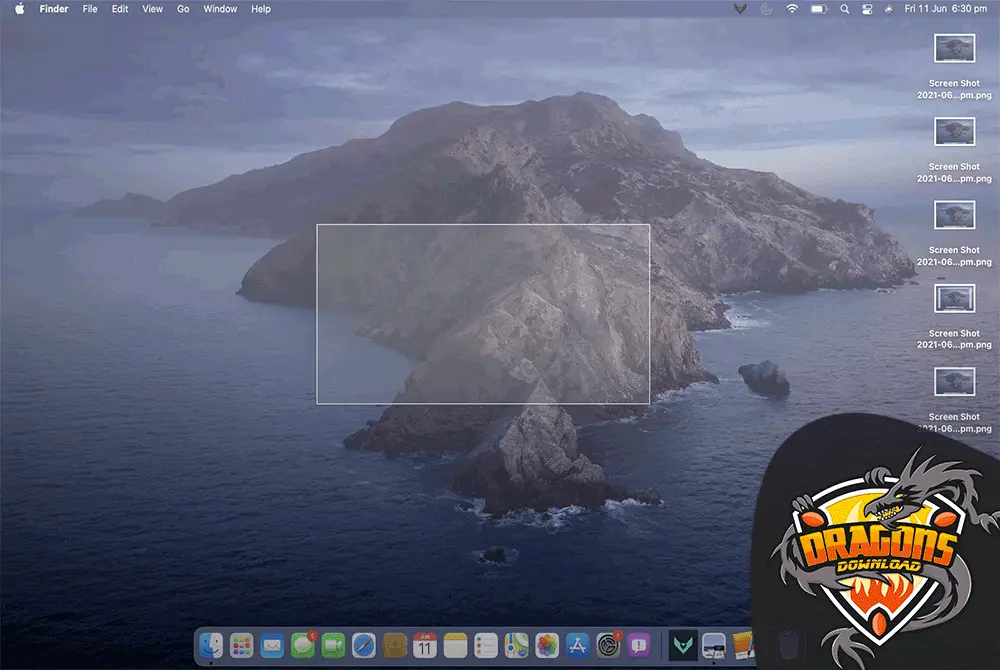
تتم تلك الكيفية عبر استخدام أدوات القص، وللبحث على أدوات القص لها كثر من طريقة، وهي:
- أولا نقوم بفتح أيقونة البدء، وسوف تجد تلك الأداة في اليسار من الملف، تحديدا في الجزء السفلي.
- بعد ذلك يتم الضغط على شريط البحث، ومن ثم البحث عن أداة القطع.
- ومن ثم يتم النقر على الأداة، وسيتم فتح مستطيل، ثم اضغط أيقونة mode، وستظهر لك أيقونة على شكل مستطيل، يتم الضغط على الأداة، وسحب السهم لجعل الصور على شكل مستطيل وليتم تعديلها.
يمكنك أيضًا معرفة المزيد عن تحميل برنامج lens studio للاندرويد والايفون .
اهم البرامج المستخدمة لأخذ سكرين شوت للشاشة
تتوافر العديد من البرامج التي توفر وسائل فعالة لالتقاط لقطات الشاشة Screeshots، ويبدو أن هذا الاتجاه لا يعدو أن يكون محصورًا فقط في برامج الطرف الثالث، بل يمتد حتى لأنظمة التشغيل ذاتها.
فعلى سبيل المثال، يتيح نظام التشغيل ويندوز مجموعة متنوعة من الأدوات المدمجة لعمل سكرين شوت، حيث تبرز أداة Snipping Tool كأحد أبرز تلك الخيارات.
وتتميز هذه الأداة بتوفير خيارات وعناصر تحكم متقدمة تسهل عملية التقاط الصور بشكل فعّال، سواءً قبل أو بعد التقاط السكرين شوت، مما يضيف للمستخدم تجربة أكثر سهولة ومرونة في استخدامها.
كما أن هنالك عدة برامج تستخدم في التقاط سكرين شوت من اللاب، ومن أفضل تلك البرامج، هي:
برنامج سكرينبريسو
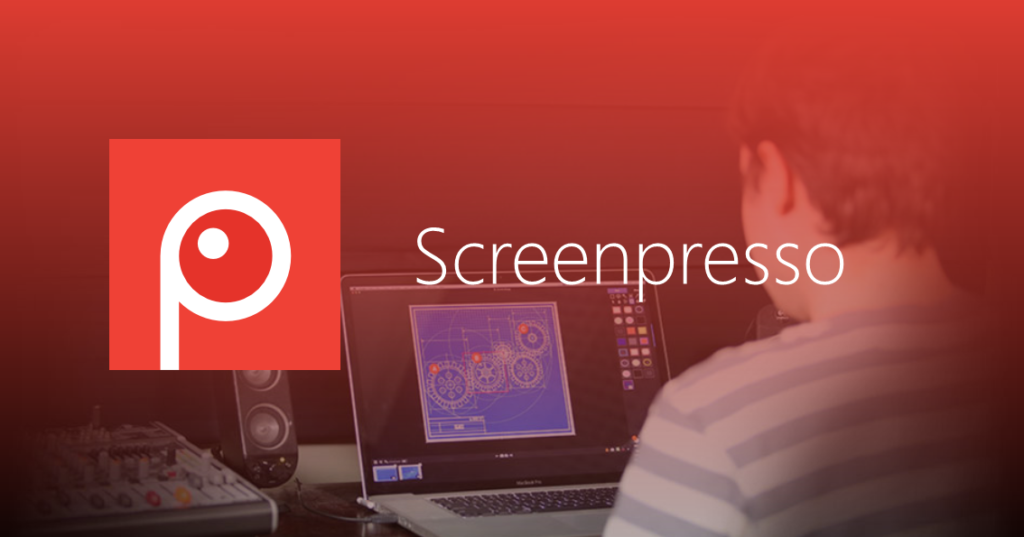
يقوم هذ البرنامج على أنظمة الويندوز فقط، ولا يتم تفعيله على نظام ماك، ويتم اخذ سكرين شوت عبر البرنامج، عبر اتباع الخطوات التالية:
بعد تحميل برنامج سكرينبريسو ستظهر لك أيقونة في شريط المهام على نظام الويندوز، ويتم النقر على أيقونة البرنامج، ومن ثم اختيار كمبيوتر، فيتم ظهور خيارات للمستخدم، وهو تصوير فيديو للشاشة، او التقاط صورة.
وبعد الضغط على سكرين شوت، سوف يظهر لك خطوط متقاطعة ليتم تحديد الصفحة التي ترغب في تصويرها، ويمكن أيضا تصوير كل الشاشة.
يمكنك أيضًا معرفة المزيد عن تحميل برنامج metatrader 5 وسيلتك لدخول الفوركس .
برنامج اشامبوسناب
يعد هذا البرنامج من البرامج التي تسمح تصوير شاشة اللاب توب، او لالتقاط فيديو للشاشة، ويتم تواجد هذا البرنامج على نظام ويندوز، ويتم استخدامه عبر الطرق الآتية:
بعد تنزيل البرنامج، سوف تظهر لك أيقونة البرنامج، في يمين الشاشة بالأعلى، وعند وضع الفأرة عليها ستكبر بشكل تلقائي، وسوف تظهر كافة الخيارات المتواجدة هناك.
برنامج PicPick
يتم استخدام برنامج PicPick على أنظمة ماك وويندوز، ويمكن استعماله عبر الطرق الآتية:
بعد تنزيل البرنامج سيظهر لك الأيقونات المتاحة ليتم التقاط سكرين شوت للشاشة، كما يتواجد ميزات أخرى، مثل تصوير الشاشة بشكل جزئي، او تصوير كافة نواحي الشاشة.
يمكنك أيضًا معرفة المزيد عن تنزيل برنامج gmail وحل جميع مشاكله .
الأسئلة الشائعة كيفية عمل سكرين شوت من اللاب توب
كيف اخذ سكرين شوت من على اللاب توب؟
لالتقاط لقطة شاشة على اللابتوب اضغط على Windows + Shift + S، أو استخدم مفتاح Print Screen (PrtSc) ولصق اللقطة في التطبيق المناسب.
كيف اسجل الشاشة في ويندوز 10؟
يمكنك تسجيل شاشة ويندوز 10 فيديو من خلال النقر على Windows + Alt + R